本文将介绍TP-Link TL-WR742N无线路由器的限制网速(即IP宽带控制)设置方法;通常情况下,用户的宽带资源是有限的,如果连接路由器的设备中有电脑正在下载文件或在线观看视频,这可能会影响其他设备的正常使用。因此,合理分配宽带资源对于确保网络环境的高效运行至关重要。
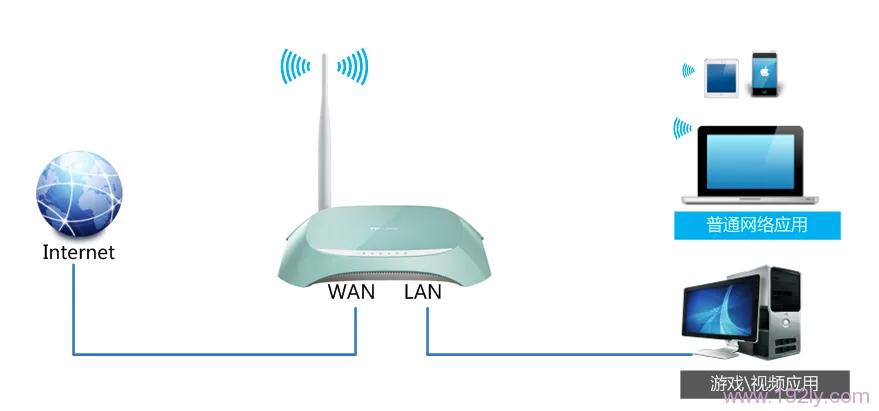
温馨提示:限制网速或控制网速的功能,在大多数路由器上被称为“IP宽带控制”。
实例分析
假设某用户申请了4M的ADSL宽带服务,其中上行带宽为512Kbps,下行带宽为4096Kbps,并通过TP-Link TL-WR742N路由器实现多设备共享上网。
此用户的家庭环境中有一台用于游戏的台式电脑,希望其网速不受影响;此外还连接有笔记本电脑、智能手机等多种终端。经过综合考量后,决定按以下方式分配宽带资源。

分配原则:确保所有设备的最小带宽总和不超过总的宽带容量。
限制网速(IP宽带控制)设置
1、配置电脑IP地址
若要满足上述宽带资源分配的需求,则需为台式机设置固定的IP地址(例如192.168.1.10),其余设备则采用自动获取IP地址的方式。若不清楚如何设置固定IP地址,请参考相关教程。
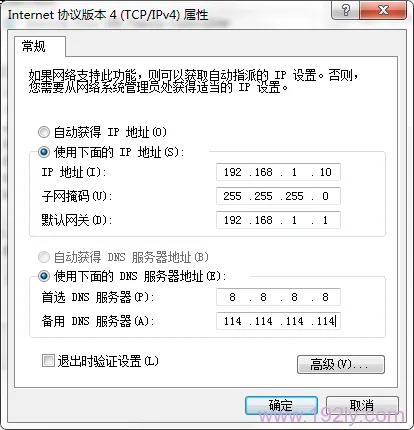
注意:必须手动配置台式机的IP地址、网关以及DNS等参数。
2、配置宽带线路及参数
登录至TL-WR742N路由器管理界面,进入“IP带宽控制”页面,选择“ADSL线路”,并将“上行总带宽”设为512,“下行总带宽”设为4096,最后点击“保存”。具体操作可参照下图:
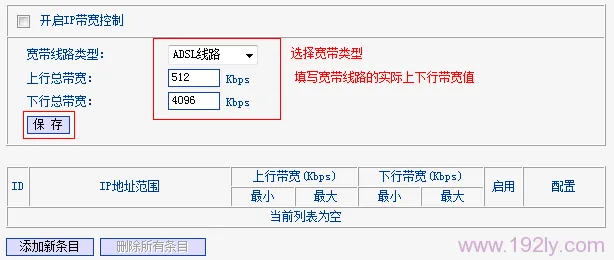
温馨提示:
(1)“上行总带宽”和“下行总带宽”的数值应依据个人实际购买的宽带规格来填写。例如,1M宽带对应的“上行总带宽”为128Kbps,“下行总带宽”为1024Kbps。
(2)1KBps等于8Kbps,因此1024Kbps相当于128KBps。
(3)宽带服务提供商与路由器上显示的宽带大小通常以Kbps为单位,而计算机上一般使用的是KBps为单位。
3、设定台式电脑网速限制规则
点击步骤2中的“添加新条目”,在“起始地址”和“结束地址”栏均填入192.168.1.10,设置上行最小带宽为300Kbps,最大带宽为500Kbps;下行最小带宽为1500Kbps,最大带宽为3000Kbps,完成后点击“保存”。如下所示:
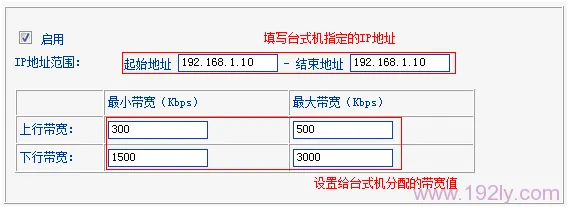
4、设定其他设备网速限制规则
再次点击“添加新条目”,在“起始地址”和“结束地址”处分别填写192.168.1.100至192.168.1.254,设定上行最小带宽为200Kbps,最大带宽为500Kbps;下行最小带宽为2500Kbps,最大带宽为3500Kbps,设置完毕后点击“保存”。
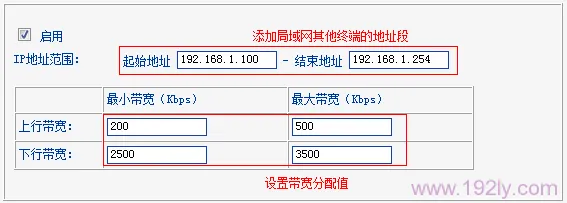








 陕公网安备41159202000202号
陕公网安备41159202000202号